您是否计划将您的WordPress站点迁移到新的托管公司或不同的服务器?切换虚拟主机或将网站迁移到新服务器时,最大的风险是数据丢失和停机。
这两种情况都会使用户和搜索引擎暂时无法访问您的网站,从而导致销售和搜索引擎排名的损失。
在这个循序渐进的教程中,我们将向你展示如何安全地将你的WordPress网站迁移到一个新的主机上,而不会出现任何停机。
我们还将回答有关将WordPress网站迁移到新的主机提供商的最常见问题,这样您就可以避免犯一些常见的错误。

重要:在我们开始之前,我们想让你知道,很多WordPress托管公司都提供免费的迁移服务。它可能没有列在他们的网站上,所以你所要做的就是问。通常情况下,这是免费的,但有些人可能会收取少量费用。
话虽如此,让我们来看看将WordPress迁移到新的托管服务器(不会出现任何停机)的步骤。
选择您的新WordPress主机设置复制器以便于迁移将您的WordPress站点导入到新主机更改主机文件以防止宕机在新主机上创建MySQL数据库开始复制器迁移过程更新您的域名服务器(DNS)常见问题
准备好的?我们开始吧。
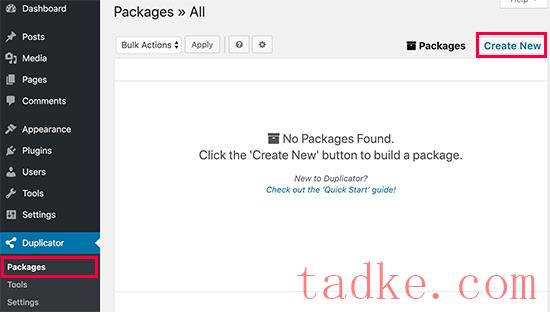
之后,单击Next按钮并按照步骤创建您的包。
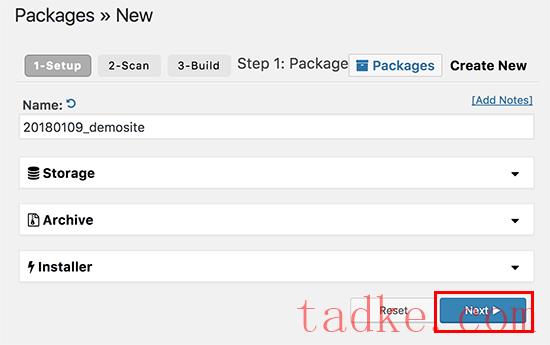
确保您的扫描结果已检查完毕(所有内容都应该显示“Good”),然后单击建房纽扣。
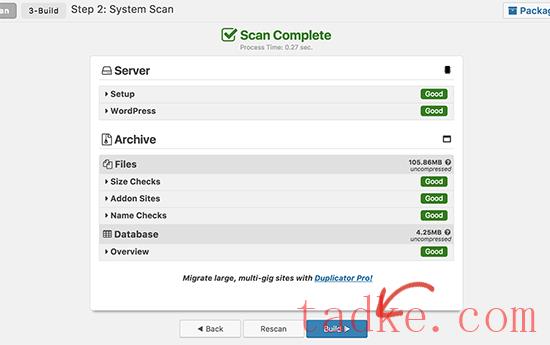
该过程可能需要几分钟才能完成,因此在插件执行其工作时,请将选项卡保持打开状态。
该过程完成后,您将看到安装程序和归档程序包的下载选项。你需要点击“一键下载”链接来下载这两个文件。

存档文件是您的完整网站的副本,安装程序文件将为您自动执行安装过程。

如果您无法找到这些信息,那么您可以向新的虚拟主机公司寻求支持,他们会帮助您解决问题。
使用FTP客户端,您需要将installer.php文件和您的存档.zip文件上传到您网站的根目录。
这通常是/username/public_html/文件夹。
同样,如果你不确定,那就问问你的虚拟主机公司。
确保您的根目录是完全空的。当你注册时,一些虚拟主机公司会自动安装WordPress。
如果你在根目录中安装了WordPress,那么你需要首先删除WordPress。
完成后,您需要将存档压缩文件和installer.php文件上传到站点的根目录。
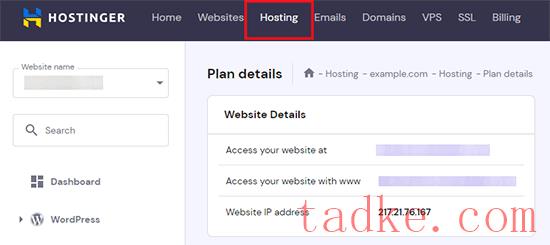
在下一步,Windows用户需要转到程序?所有程序?附件,右击记事本并选择以管理员身份运行。
将出现Windows UAC提示,您需要单击是以管理员权限启动记事本。
在记事本屏幕上,转到文件?打开,然后导航到C:\Windows\System32\drivers\etc文件夹。从该文件夹中,选择Hosts文件并将其打开。
如果您使用的是Mac,则需要打开终端应用程序并输入以下命令来编辑主机文件:
sudo nano /private/etc/hosts
对于Windows和Mac用户,在主机文件的底部,您需要输入您复制的IP地址,然后输入您的域名。就像这样:
192.168.1.22 www.Example.com
请确保使用从cPanel复制的IP地址替换IP地址,并使用您自己的域名替换Example.com。
完成后,保存您的更改。
现在,您可以使用计算机上的域名访问新主机上的文件。
重要:完成迁移后,不要忘记撤消对主机文件所做的更改(步骤6)。

您将看到一个用于创建新数据库的字段。为您的数据库输入一个名称,然后点击“创建数据库”按钮。
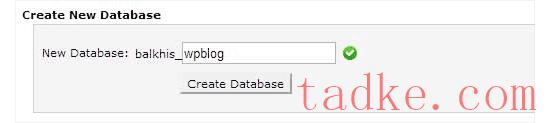
创建MySQL数据库后,您需要向下滚动到MySQL用户部分。
接下来,为您的新用户提供用户名和密码,然后单击“Create a User”按钮。
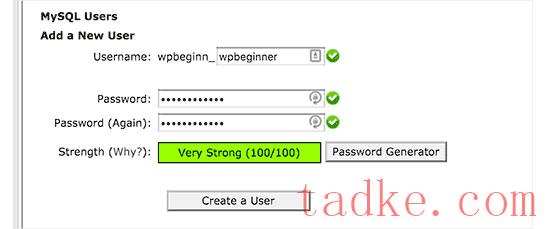
之后,您需要将该用户添加到您的数据库中。这将为您刚刚创建的用户名提供处理该数据库的所有权限。
您可以通过向下滚动到“将用户添加到数据库”部分来实现这一点。只需从User旁边的下拉菜单中选择您创建的数据库用户,然后选择DATABASE,然后单击Add按钮。
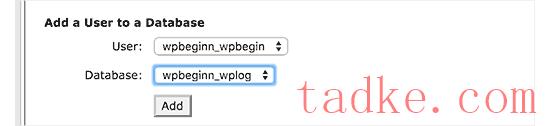
您的数据库现在可以与WordPress一起使用了。请务必记下数据库名称、用户名和密码。在下一步中,您将需要该信息。
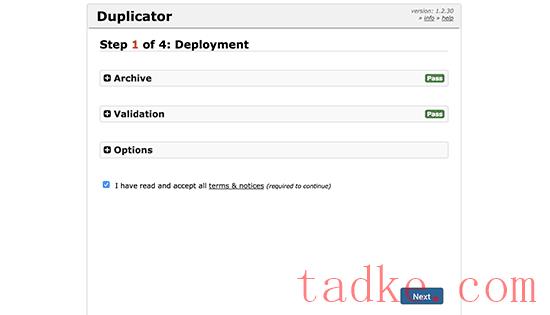
安装程序将运行几个测试,并在存档和验证测试旁边向您显示“通过”。
您需要选中条款和条件复选框并通过单击下一步按钮继续。
现在,您将被要求输入您的MySQL主机、数据库名称、用户名和密码。
您的主机可能是本地主机。之后,您将输入在上一步中创建的数据库的详细信息。
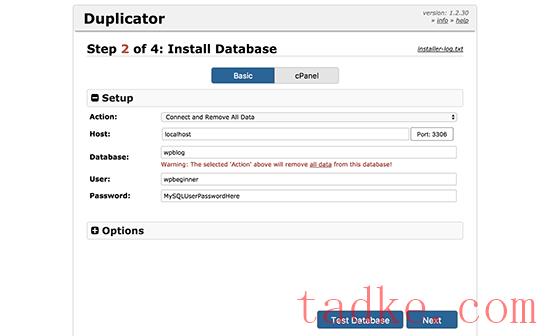
您可以点击“测试数据库”按钮,以确保您输入了正确的信息。
如果复制器能够连接,那么您将看到一个以PASS开头的字符串。否则,您将看到数据库连接错误详细信息。
单击下一步按钮继续。
Duplicator现在会将你的WordPress数据库从压缩文件导入到你的新数据库中。
接下来,它会要求您更新站点URL或路径。由于您没有更改域名,因此您不需要在此处更改任何内容。
只需单击下一步按钮即可继续。
复制器将运行最后的步骤,并向您显示登录按钮。
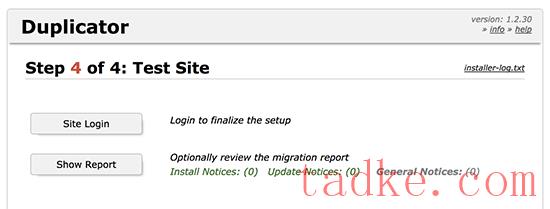
现在,您可以在新主机上登录到您的WordPress站点,以确保一切工作正常。
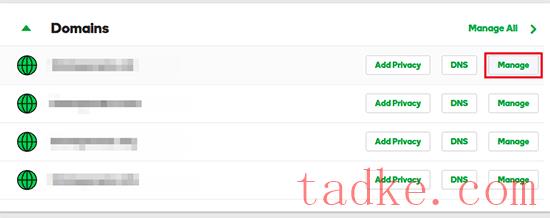
在“附加设置”部分下,您需要单击“管理域名系统”才能继续。
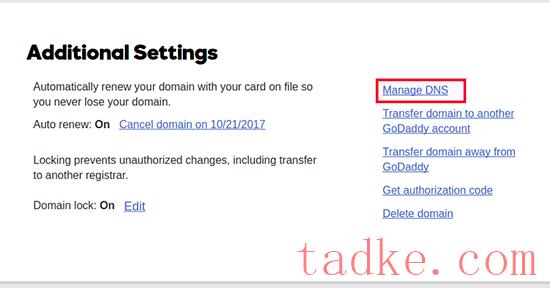
接下来,您需要向下滚动到名称服务器部分,然后单击更改按钮。
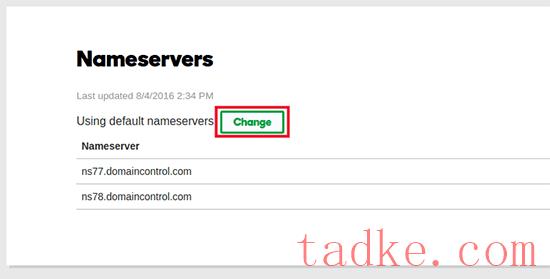
首先,您需要将名称服务器类型下拉列表从‘Default’切换为‘Custom’。在此之后,您可以在域名服务器下填写您的新主机提供商的信息。

别忘了点击保存按钮来保存您的更改。
您已成功更改域中的名称服务器。DNS更改可能需要4-48小时才能传播到所有用户。
由于您在旧主机和新主机上具有相同的内容,因此您的用户不会看到任何差异。您的WordPress迁移将是无缝的,绝对不会出现停机。
为了安全起见,我们建议您等到迁移后7天再注销旧主机帐户。
常见问题解答
以下是许多用户在将WordPress从一个主机迁移到另一个主机时会问的几个问题。
1.如何将我的WordPress网站迁移到其他主机?
您可以通过将WordPress文件和数据库从旧主机迁移到新主机提供商来迁移您的WordPress网站。
一些托管公司也提供免费的网站转移服务,但你需要询问他们。或者,您也可以通过使用FTP客户端传输文件并通过phpMyAdmin导入数据库来自己完成此操作。
2.我可以将我的WordPress站点迁移到Annother主机提供商吗?
可以,您可以自由地将您的WordPress站点迁移到其他主机提供商。
3.我可以在不注册域名的情况下注册新的托管账户吗?
是的,你完全可以在不注册域名的情况下注册托管账户。
域名和托管是两种不同的服务,注册新主机时不一定需要注册域名。有关更多细节,请参阅我们关于域名和虚拟主机之间的区别的指南。
有些托管服务商会要求您选择域名作为购买托管的第一步。他们还允许你输入域名,如果你已经有一个域名的话。
4.我的域名需要转移到新主机上吗?
不,您不需要将您的域名转移到新主机。然而,将您的域名转移到您的新主机将使续费和管理变得更容易,在与您的新主机帐户相同的仪表盘下。
有关这个主题的更多信息,请参阅我们关于域名及其工作原理的终极指南。
5.如何修复复制器中建立数据库连接错误?
如果您看到连接到数据库时出错或复制器中出现数据库连接错误,则最有可能的原因是您为数据库连接输入了错误的信息。
确保您的数据库名称、MySQL用户名和密码正确。一些网络托管公司不使用本地主机作为其MySQL服务器的主机。如果是这种情况,那么您需要让您的网络主机的支持人员为您提供正确的信息。
6.如何检查我的网站是否正在从新主机加载?
有几个在线工具可以让你看到谁在托管网站。在您将您的网站转移到新主机后,您可以使用这些工具中的任何一个,它们将向您显示托管您网站的网络托管公司的名称。
如果您迁移网站并更改域名服务器(DNS)的时间不长,那么您的站点可能仍然会从旧主机加载。域名更改可能需要长达48小时才能完全传播。
7.我是否需要从旧主机中删除任何文件或数据?
当更换托管公司时,我们建议您保留旧网站至少一周。在此之后,您可以从旧的Web主机上删除文件。如果您要注销您的帐户,那么您的虚拟主机提供商将根据他们的政策删除您的所有数据。
8.我应该在旧主机上保持帐户活动多长时间?
一旦你将你的网站迁移到新的主机上,如果你没有任何其他网站托管在你的旧主机上,那么你可以注销你的旧主机账户。
然而,在某些情况下,您可能已经向他们支付了每年的托管费用。您应该检查他们的退款政策,看看您是否有资格在取消时获得任何退款。
9.如何使用SSL/HTTPS移动WordPress站点?
您需要在您的新主机提供商上安装SSL证书。之后,您可以按照上面提到的相同步骤进行操作。只需确保您在URL中使用HTTPS,如https://example.com
10.奖励:您的新主机提供免费站点迁移
如果你想更换你的虚拟主机,但上面的步骤听起来太复杂了,那么你可以选择下面的提供商,他们会为你迁移你的网站。
SiteGround、Hostinger和WP Engine为塔克网用户提供免费的网站迁移。
我们希望这篇循序渐进的指南能帮助您将WordPress迁移到您的新主机上,而不会出现任何停机。如果您在WordPress迁移过程中遇到任何问题,请查看我们关于最常见的WordPress错误及其修复方法的指南。
中国和中国都是如此。





















RSS